这个问题其实很早以前就写过了,只不过是发表在CSDN,最近又有网友遇到了,来咨询,我在这里再发一次吧,希望能帮助到各位!
原来的文章在这里,被很多人悄悄引用了。
https://ideashare.blog.csdn.net/article/details/104919421?spm=1001.2101.3001.6650.2&utm_medium=distribute.pc_relevant.none-task-blog-2%7Edefault%7ECTRLIST%7Edefault-2-104919421-blog-119839068.pc_relevant_default&depth_1-utm_source=distribute.pc_relevant.none-task-blog-2%7Edefault%7ECTRLIST%7Edefault-2-104919421-blog-119839068.pc_relevant_default&utm_relevant_index=4
如果您是在学校或单位使用 Chrome,您的 Chrome 浏览器可能会处于托管状态,或者可能会由学校、公司或其他群组来设置和维护。
如果您的 Chrome 浏览器处于托管状态,您的管理员便能设置或限制某些功能、安装扩展程序、监控活动以及控制您对 Chrome 的使用方式。
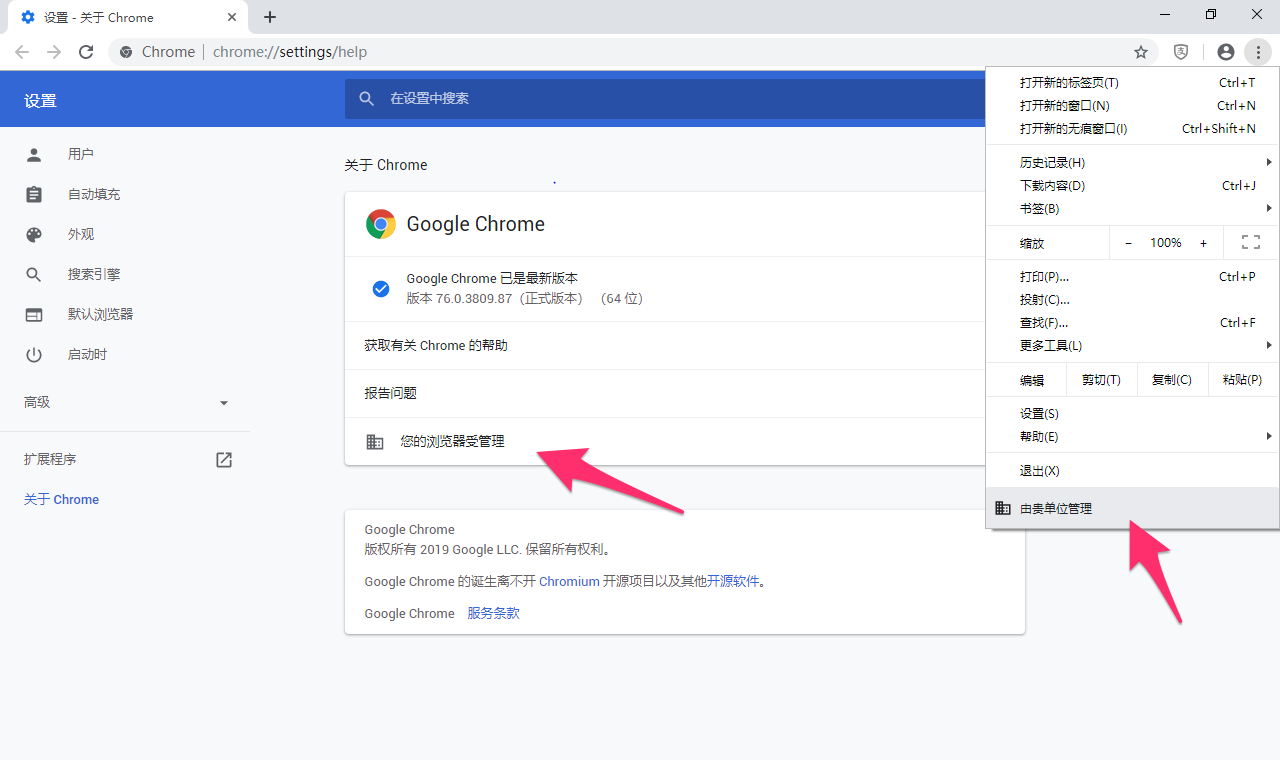
查看 Chrome 浏览器是否处于托管状态
- 打开 Chrome
。
- 在右上角,选择“更多”图标
。
- 查看菜单底部。如果您看到“由贵单位管理”,则表明您的浏览器处于托管状态。如果没有,则表明您的浏览器不是处于托管状态。
查看扩展程序
要查看您的单位在您浏览器中设置的扩展程序,请点击 Chrome 菜单中的由贵单位管理。
您也可在地址栏中输入chrome://management,然后按 Enter 键。查看政策
如果您的浏览器处于托管状态,您可从中找到贵单位设定的相关政策。
- 打开 Chrome
。
- 在地址栏中输入
chrome://policy,然后按 Enter 键。
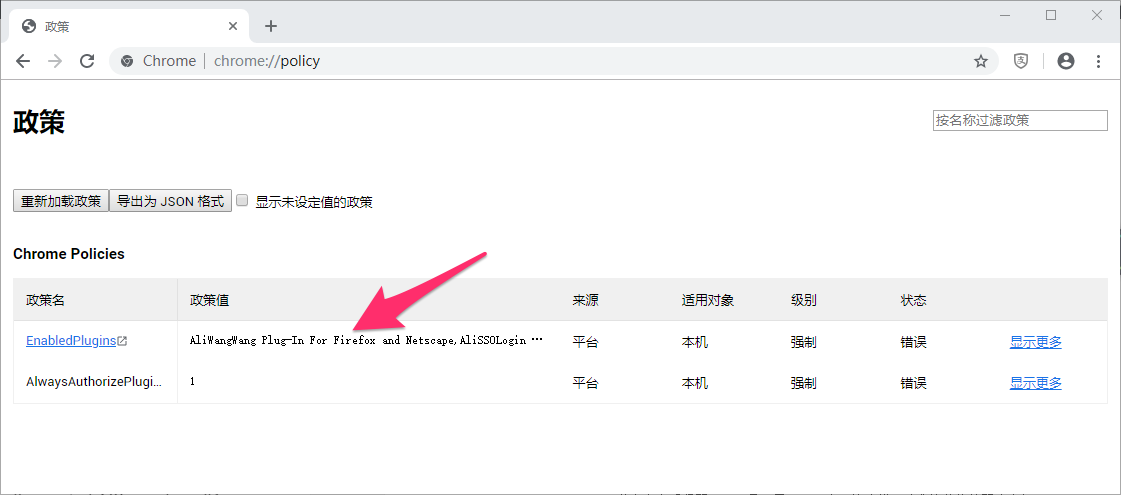
Mac下如何删除 Chrome的被托管 ?
下载策略移除器
首先,在您的个人 Mac 计算机上下载“Mac 版 Chrome Policy Remover”。自动 Apple 脚本文件,它将从您的 Mac Google Chrome 网络浏览器中删除所有 Chrome 策略。
解压缩 ZIP 文件
其次,将您刚刚下载的“Chrome Policy Remover for Mac”文件解压缩到您的下载文件夹或您在个人 Google Chrome 网络浏览器中选择的其他位置。
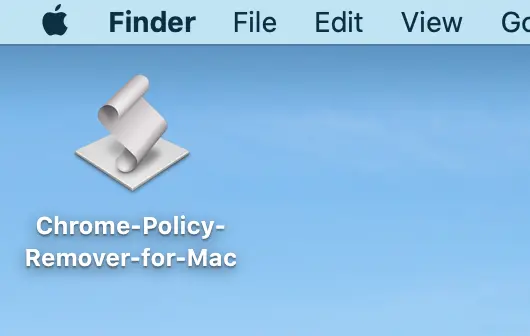
双击 Apple 脚本
最后,双击“Chrome–Policy–Remover-for-Mac”。
授权,然后自动关闭 Google Chrome 网络浏览器窗口。
删除所有配置文件和 Chrome 策略。
Windows下如何删除 Chrome的被托管 ?
- Windows系统按WIN+R输入“RegEdit”运行注册表管理
- 删除注册表\HKEY_LOCAL_MACHINE\SOFTWARE\Policies\Google\下对应的文件夹(删除整个
Chrome目录)
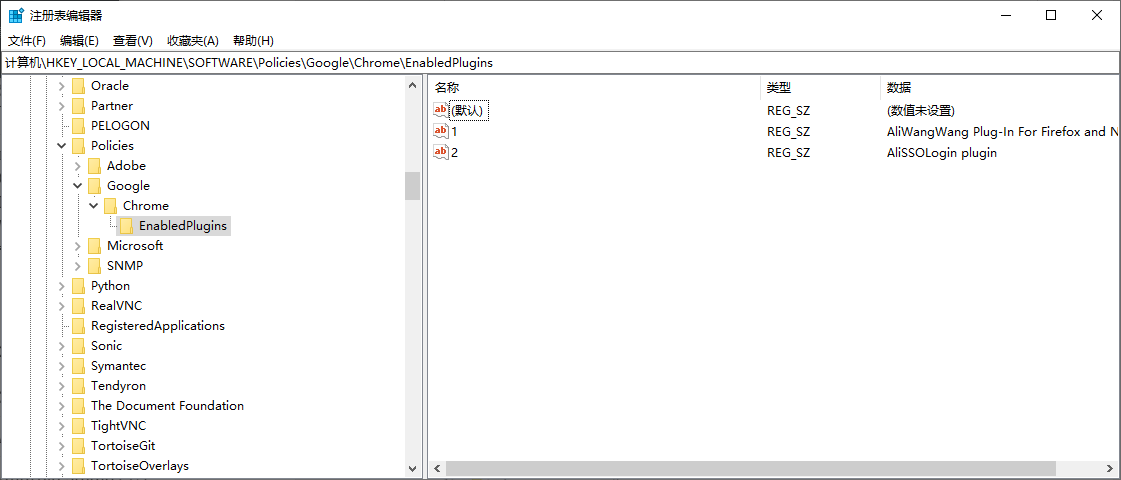

并重启浏览器。
注意: 通过设置 chrome://flags/#show-managed-ui 为 Disabled 的做法属于掩耳盗铃,这个只是不显示而已,并不能解决问题。
哎,博客园不支持共享文件,只能去CSDN下载了,如果需要可以私我,或者直接看CSDN的文章获取源码。
文件下载:
Windows:https://download.csdn.net/download/julius_lee/12253192
Mac:https://download.csdn.net/download/julius_lee/86093180
本文来自博客园,作者:{Julius},转载请注明原文链接:https://www.cnblogs.com/bestechshare/articles/16474918.html
可微信加我,了解更多,WeChat:{KingisOK}


 浙公网安备 33010602011771号
浙公网安备 33010602011771号